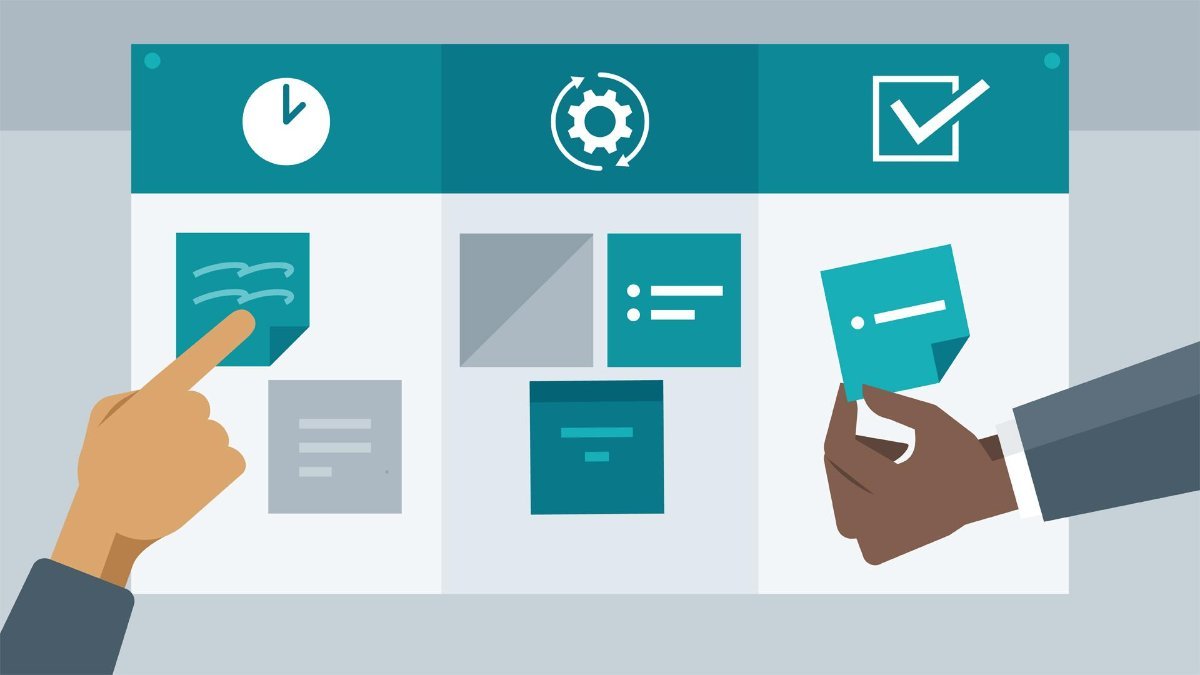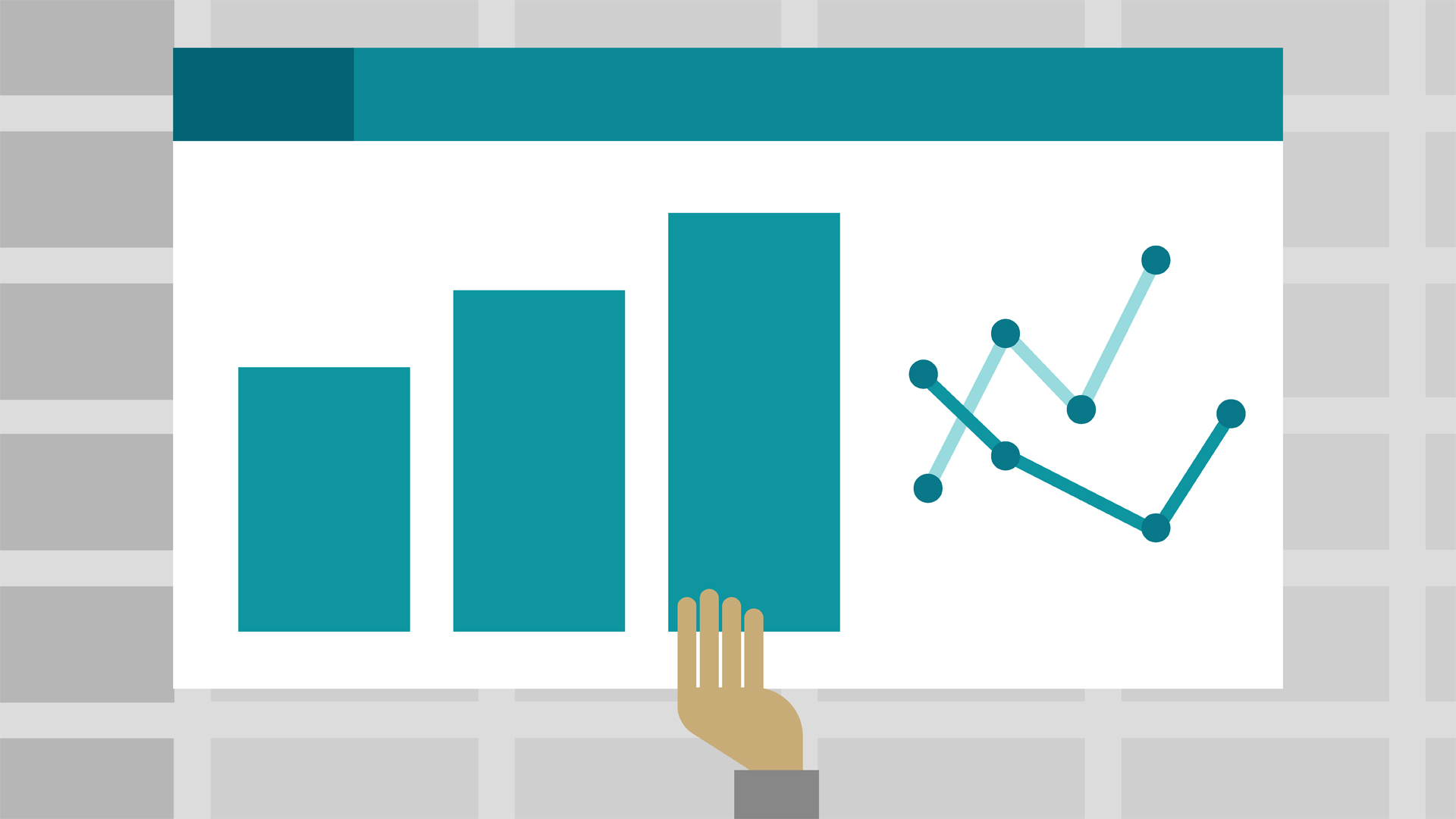一个数据管理系统,不同用户拥有不同的数据操作权限是不可或缺的功能。
例如以下场景
- 销售管理应用,销售总监可查看所有客户信息,销售经理可查看自己团队的客户信息,销售人员仅可查看自己负责的客户信息。
- 档案管理应用,HR可查看所有员工的档案记录,员工仅可查看自己的档案记录。
表数据的操作有新增,查看,编辑,删除四种,文本以查看权限为例介绍下如何为不同用户分配不同的查看权限。
记录的角色介绍
在权限配置前,我们先介绍下记录的管理角色
一条记录,有两个角色: 加入者和拥有者。
- 加入者,对一条记录仅有查看权限的人员,可设置为加入者。
- 拥有者,对一条记录有修改删除权限的人员,可设置为拥有者,拥有者含有加入者权限。
如何添加记录的拥有者
方法1、拥有者是系统字段,记录的创建人默认为记录的拥有者,后面可以托给他人为拥有者。
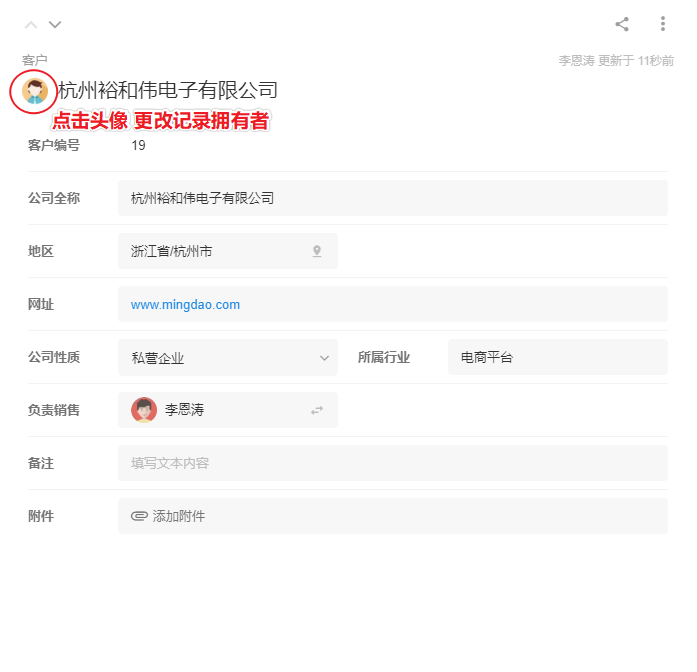
方法2、通过成员控件,在此字段中添加的人设置为记录的拥有者。
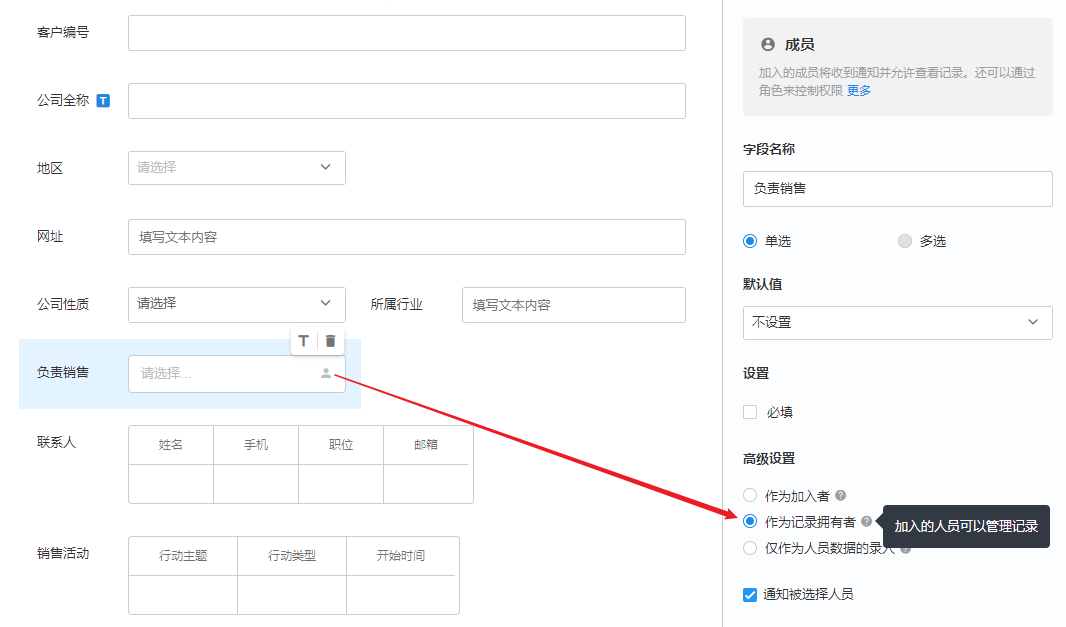
注意,此方法添加的拥有者,仅仅是赋予拥有者的权限,即可管理记录,并非【系统字段-拥有者】
如何添加记录的加入者
通过成员控件,将此字段添加的人设置为记录的加入者。
通常结合角色权限,将仅有查看权限的人员在此成员字段中加入。
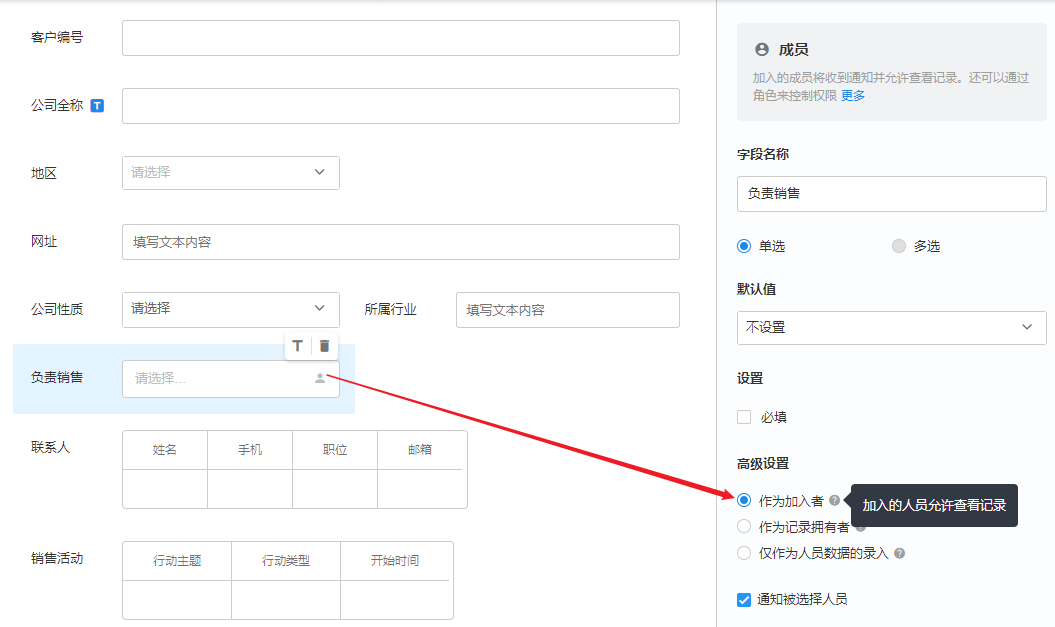
如何配置不同用户的应用角色权限
例如,《简明客户管理》应用下(点此安装此应用),客户表存储者所有的客户信息,我们为销售总监,销售经理,销售人员分配不同的操作权限。
三个角色的查看权限分别为:
- 销售总监可查看所有客户信息
- 销售经理可查看自己团队的客户
- 销售人员仅可查看自己负责的订单记录

1、先在视图下勾选 查看记录的权限
2、在右侧【设置】中,查看范围,选择“全部”
即表示,这个角色可以查看这个表的视图,视图下显示的记录的范围是视图下所有的记录。
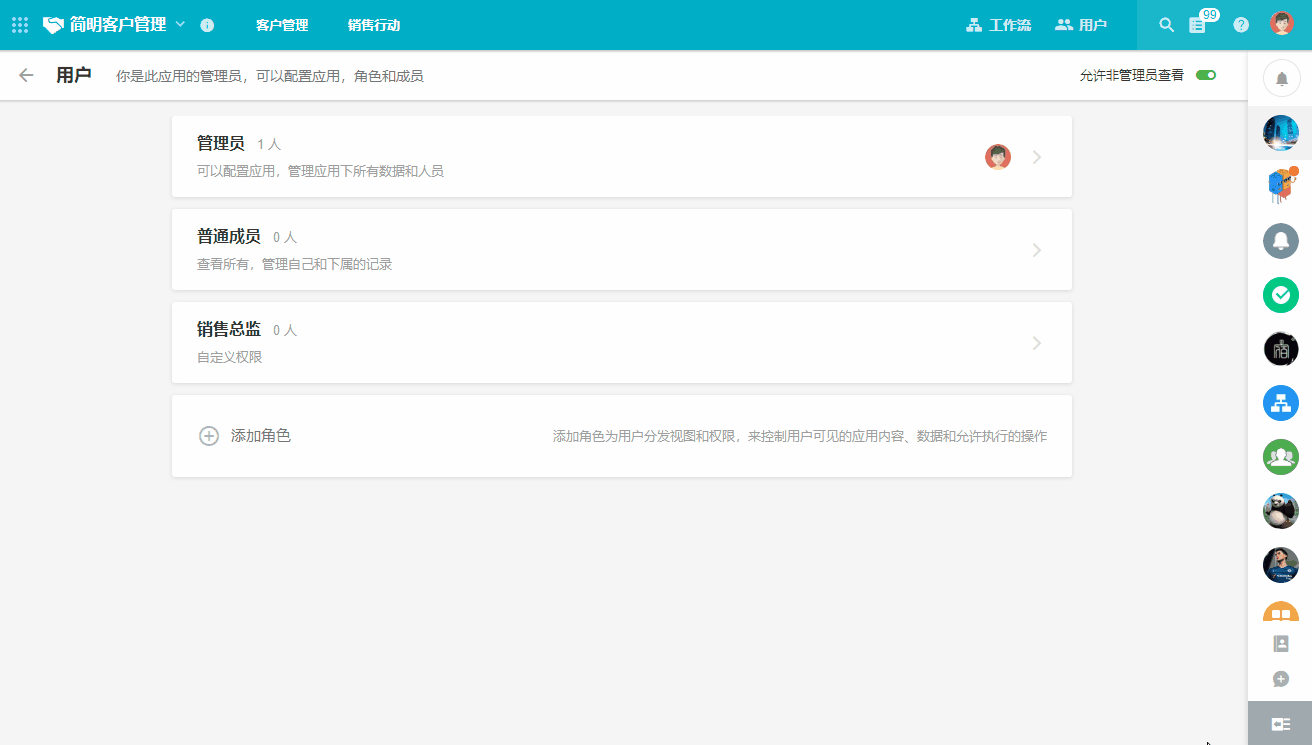
1、先在视图下勾选 查看记录的权限
2、在右侧【设置】中,查看范围,选择“本人和下属加入的”
即表示,这个角色可以查看这个表的视图,视图下显示的记录的范围是自己加入的记录和下属加入的记录。
提醒:如果角色成员无法看到记录,请检查下【负责销售】字段是否添加了此成员,或记录的拥有者是否添加了此成员。
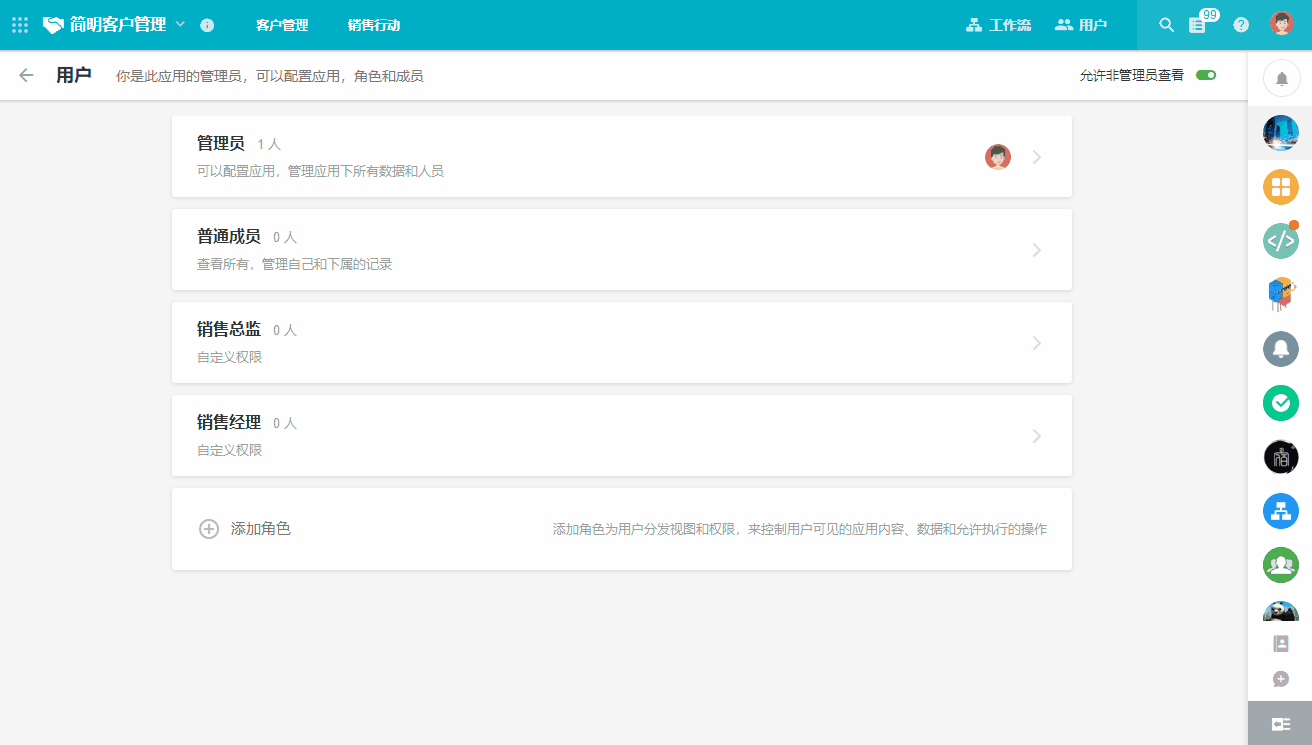
1、先在视图下勾选 查看记录的权限
2、在右侧【设置】中,查看范围,选择“本人加入的”
即表示,这个角色可以查看这个表的视图,视图下显示的记录的范围是自己加入记录。
提醒:如果角色成员无法看到记录,请检查下【负责销售】字段是否添加了此成员,或记录的拥有者是否添加了此成员。
思考:
“销售人员”可以直接使用 “销售经理” 的角色,销售人员如果没有下级,那么【设置】中的“下属加入的”是没有效果的,仅仅本人加入的有效果。因此,销售人员可以加入到销售经理的角色中。
预约产品演示
这到底是一个怎么样的平台?读完此文,如果您对明道云平台有兴趣,明道云提供直接的使用体验,您可以预约产品演示。
[su_button url=”https://jinshuju.net/f/4VmXEA?x_field_1=content13111722″ target=”blank” background=”#5BC789″ size=”5″ radius=”5″]预约明道云产品演示[/su_button]